Czy powinienem spać, hibernować czy wyłączać komputer z systemem Windows w nocy?
Pytanie, które zadaje sobie większość świadomych energii ludzi! Czy powinienem hibernować, czy wyłączać komputer z systemem Windows 11 lub Windows 10 na noc? Co(Which) jest lepsze? W tym artykule badamy obie opcje, a następnie możesz sam zdecydować.
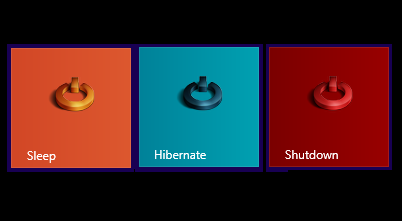
Kiedy spać(Sleep) , hibernować(Hibernate) lub wyłączyć komputer?
Jeśli jesteś użytkownikiem systemu Windows(Windows) , firma Microsoft(Microsoft) sugeruje, abyś po prostu skonfigurował komputer do „hibernacji” na noc. „ Hibernacja(Hibernate) ” zmniejsza moc monitora do około 5 watów, a komputer do 2,3 wata — praktycznie tak samo, jak wyłączenie komputera (monitor zużywa zero watów, gdy jest wyłączony. Tak czy inaczej, oszczędzasz aż 90 USD rocznie w koszty energii w porównaniu z pozostawionym komputerem PC z uruchomionym wygaszaczem ekranu 3D.
Jeśli korzystałeś z funkcji „hibernacji” systemu Windows XP(Windows XP) (i poprzednich wersji, w tym Windows 2000 i Windows Me ), a nawet funkcji „uśpienia” większości nowych modeli komputerów Dell i innych komputerów, to naprawdę nie miało to większego znaczenia – jeśli wyłączysz lub w stanie hibernacji.
Nawet ludzie z Energy Star zgadzają się, że oszczędzasz prawie tyle samo energii, co wyłączając komputer na noc (bez odłączania go). I nie będziesz musiał znosić długiego procesu ponownego uruchamiania następnego ranka; Twój komputer powinien „obudzić się” za 30 sekund lub mniej.
Osoby z Energy Star nadal wolą wyłączać komputer na noc, aby uzyskać maksymalne oszczędności energii. „Wszyscy chodzi nam o oszczędność energii, a kiedy wyłączasz komputer na noc, oszczędzasz najwięcej energii”, mówi Craig Hershberg , kierownik programu ds. sprzętu biurowego i elektroniki użytkowej. „Każdy mały kawałek pomaga. To wszystko się sumuje."
Przeczytaj(Read) : Różnica między uśpienia, hybrydowego uśpienia i hibernacji .
Kiedy używać uśpienia komputera z systemem Windows
Użyj trybu uśpienia(Use Sleep) , jeśli planujesz trzymać się z dala od komputera i być może nie będziesz pracować przez kilka minut lub godzin. To zużywa bardzo mało energii, Twój komputer uruchamia się szybciej i natychmiast wracasz do miejsca, w którym zostało przerwane. Na komputerach stacjonarnych możesz zamiast tego użyć opcji uśpienia(Sleep) , na najnowszych komputerach z funkcją uśpienia hybrydowego . (Hybrid)Jest to połączenie snu i hibernacji; umieszcza wszystkie otwarte dokumenty i programy w pamięci i na dysku twardym, a następnie przełącza komputer w stan niskiego zużycia energii, dzięki czemu można szybko wznowić pracę.
Kiedy używać hibernacji komputera z systemem Windows
Używaj Hibernate(Use Hibernate) w nocy i gdy planujesz ponownie pracować następnego ranka. Hibernate zużywa mniej energii niż tryb uśpienia, a po ponownym uruchomieniu laptopa szybko wracasz do miejsca, w którym zostało przerwane.
Kiedy wyłączyć komputer z systemem Windows
Użyj Wyłącz(Use Shutdown) w nocy, jeśli nie planujesz używać komputera przez następny 1 lub więcej dni. Wyłączenie komputera raz w tygodniu to zawsze dobry pomysł.
Oto jednak kilka konsumenckich „mitów”, którymi warto się zająć:
- Wyłączenie komputera zużywa więcej energii niż pozostawienie go włączonego(Turning your PC off uses more energy than leaving it on) . Nie prawda. Niewielki wzrost mocy, którego używasz podczas włączania - który różni się w zależności od marki i modelu komputera - jest nadal znacznie mniejszy niż ilość zużywana do utrzymywania go przez dłuższy czas.
- Włączanie i wyłączanie komputera wyczerpuje go(Turning your PC on and off wears it out) . Dziesięć lat temu coś w tym było, ale nie dzisiaj, mówią Hershberg i inni. Kiedyś dyski twarde komputerów osobistych nie parkowały automatycznie głowic po wyłączeniu, a częste włączanie/wyłączanie mogło spowodować uszkodzenie dysków twardych. Dzisiejsze komputery są zaprojektowane tak, aby obsłużyć 40 000 cykli włączeń/wyłączeń przed awarią, a jest to liczba, której prawdopodobnie nie osiągniesz w ciągu pięciu do siedmiu lat życia komputera.
Wygaszacze ekranu oszczędzają energię. Nie prawda. Wygaszacze ekranu mogą zużywać co najmniej 42 waty; te z grafiką 3D mogą zużywać aż 114,5 watów. Błędem jest myślenie, że wygaszacz ekranu pozwoli zaoszczędzić energię. - Twój komputer zużywa zero energii, gdy jest „wyłączony”. (Your computer uses zero energy when “off.”)To prawda tylko wtedy, gdy jest odłączony. W przeciwnym razie komputer wykorzystuje „pchle moc” lub około 2,3 wata, aby między innymi utrzymać łączność z siecią lokalną. W trybie „hibernacji” twój komputer zużywa te same 2,3 wata; w trybie „uśpienia” komputer zużywa około 3,1 wata. Monitory nie zużywają energii, gdy są wyłączone.
Co robisz normalnie? Zwykle hibernuję codziennie, ale wyłączam komputer w weekendy lub gdy jestem pewien, że następnego dnia nie będę korzystał z komputera.
Related posts
Jak wyłączyć, ponownie uruchomić, uśpić, hibernować, zablokować system Windows 11/10
Wybierz działanie zamykania pokrywy laptopa: wyłączenie, hibernacja, uśpienie
Brak opcji hibernacji w Panelu sterowania w systemie Windows 11/10
Jaka jest różnica między stanem uśpienia a hibernacją w systemie Windows 10?
Komputer z systemem Windows nie śpi; Tryb uśpienia nie działa w systemie Windows 11/10
Jak włączyć lub wyłączyć Zezwalaj na zegary wybudzania w systemie Windows 11/10?
Jak włączyć tryb hibernacji w systemie Windows 11?
Co to jest menu użytkownika zaawansowanego systemu Windows 10 (Win + X)?
Włącz lub włącz i używaj automatycznej lub adaptacyjnej jasności w systemie Windows 10
Kontrola jasności systemu Windows nie działa lub zmienia się automatycznie
Uśpij komputer z systemem Windows, gdy się wyprowadzisz, dzięki aplikacji Sonar Power Manager
Jak włączyć lub wyłączyć oszczędzanie baterii w systemie Windows 11/10?
Jak usunąć plan zasilania w systemie Windows 11/10?
Czy mogę przenieść plik hiberfil.sys na inny dysk w systemie Windows 11/10?
Za duży plik hibernacji? Zmniejsz rozmiar pliku hiberfil.sys w systemie Windows 10
Oszczędzaj, przedłużaj, przedłużaj żywotność baterii laptopa lub energii w systemie Windows 10
Jak zmienić plan zasilania w systemie Windows 10
Jak aktywować opcję hibernacji w systemie Windows 10?
Włącz połączenia sieciowe w nowoczesnym trybie gotowości w systemie Windows 11/10
Zmień ustawienia multimediów za pomocą narzędzia PowerCFG w systemie Windows 11/10
